モバイルまたはコンピューターでMicrosoftTeamsから写真を削除する方法

ソーシャルメディアまたはその他のアカウントの表示画像またはプロフィール画像は、重要な識別子です。それは私たちの同僚や友人が私たちの名前に顔を向け、信頼感を構築することを可能にします…

WhatsApp、Signal、TelegramなどのメッセージングおよびVoice-over-IPアプリは、Androidユーザーの間でトップクラスです。しかし、古き良きテキストメッセージはまだ死んでいません。多くの人々は、特にネットワークの問題に遭遇したときに、まだそれらを使用しています。
そうですね、テキストメッセージを確認しようとすると、Androidデバイスに不思議な「メッセージの有効期限が切れているか利用できません」というエラーが表示されることがあります。OnePlusデバイスでこの問題が発生している場合は、以下のトラブルシューティングソリューションに従ってください。
アプリのキャッシュをクリアすると、メッセージアプリが最近のテキストメッセージとMMSを表示できなくなる可能性のある一時ファイルがすべてフラッシュされます。
移動設定は、選択アプリと通知を。
次に、[メッセージ]をタップし、[ストレージとキャッシュ]に移動します。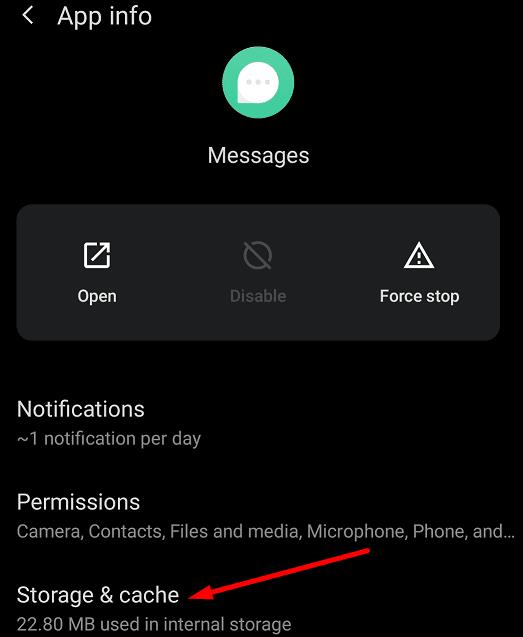
[キャッシュをクリア]をタップします。問題が解決しないかどうかを確認し、問題が解決しない場合は、[データの消去]オプションも押します。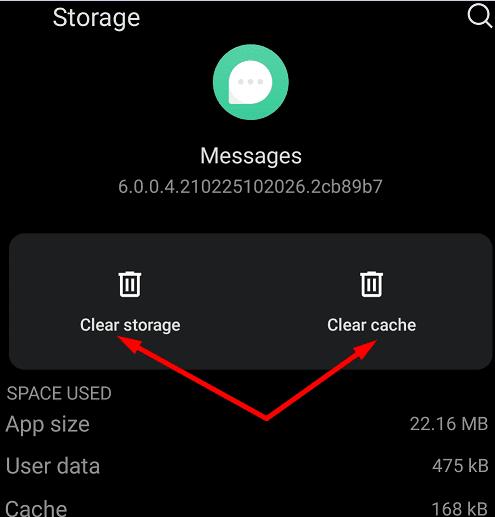
すべてのアプリを終了し、デバイスを再起動して、テキストメッセージを再確認します。
何人かのユーザーは、SIMカードを交換することでこの問題を解決したことを確認しました。古いカードの場合は、破損していて、OnePlusデバイスが カード情報を読み取れない可能性があります。ただし、一部のユーザーは、SIMカードを交換してから数週間後に問題が再発したと不満を漏らしました。うまくいけば、同じ問題が発生することはありません。
あなたのチェックAPNの設定をし、あなたがあなたのキャリアによって推奨設定を使用しています。詳細については、携帯通信会社のサポートページをご覧ください。
または、携帯通信会社のサポートサービスに連絡してさらにサポートを受けることもできます。
他のユーザーは、ローミング時にMMSの自動ダウンロードを有効にすることでうまくいったと述べています。
そのため、メッセージアプリを起動し、[設定]に移動します。
次に、[ローミング時にMMSを自動ダウンロードする]オプションを有効にします。一部のOnePlusモデルでは、ローミング時にMMSを自動的に取得する必要があります。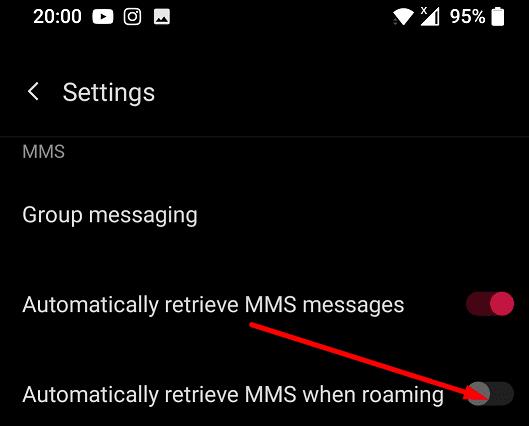
テキストメッセージとMMSを受信できるかどうかを確認します。
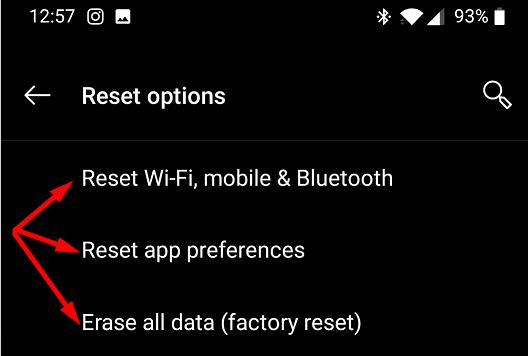
問題が解決しない場合は、[設定]に移動し、[システム]を選択して、[オプションのリセット]をタップします。最初にWiFi、モバイル、Bluetoothの設定をリセットして、結果を確認してください。次に、[アプリの設定をリセット]をタップして、メッセージアプリが正しく機能しているかどうかを確認します。
最後の手段として、工場出荷時のリセットを実行します。このアクションにより、デバイスに保存されているすべてのデータが消去されることに注意してください。デバイスをリセットする前に、重要なデータをバックアップすることを忘れないでください。
「メッセージの有効期限が切れているか、利用できません」というエラーが原因でテキストメッセージやMMSを読み取れない場合は、メッセージアプリのキャッシュをクリアして電話を再起動してください。さらに、携帯通信会社のサポートページにアクセスして、正しいAPN設定を使用していることを確認してください。問題が解決しない場合は、デバイスをリセットしてください。
OnePlusデバイスで「メッセージの有効期限が切れているか利用できません」というエラーが表示される頻度はどれくらいですか。この問題を解決する他の解決策を見つけましたか?以下のコメントでお知らせください。
ソーシャルメディアまたはその他のアカウントの表示画像またはプロフィール画像は、重要な識別子です。それは私たちの同僚や友人が私たちの名前に顔を向け、信頼感を構築することを可能にします…
OnePlusでゲームモードを無効にするには、ゲームスペースに移動し、ゲームモードを無効にするゲームを長押しして、[削除]オプションを押します。
OnePlusでアプリやゲームを更新できない場合は、OxygenOSのバージョンを更新し、以前のGooglePlayアプリの更新をアンインストールしてください。
Facebookストーリーは作成するのがとても楽しいです。Androidデバイスとコンピュータでストーリーを作成する方法を紹介します。
このチュートリアルでは、Google Chrome と Mozilla Firefox での自動再生される迷惑な動画を無効にする方法を学びます。
Samsung Galaxy Tab S8が黒い画面で固まってしまい、電源が入らない問題を解決します。
Fireタブレットでメールアカウントを追加または削除しようとしているですか?この包括的ガイドでは、プロセスをステップバイステップで説明し、お気に入りのデバイスでメールアカウントを迅速かつ簡単に管理する方法をお教えします。見逃せない必見のチュートリアルです!
Androidデバイスでのアプリの自動起動を永久に防ぐための二つの解決策を示すチュートリアルです。
このチュートリアルでは、Google メッセージングアプリを使用して Android デバイスからテキストメッセージを転送する方法を説明します。
Android OSでスペルチェック機能を有効または無効にする方法。
Samsungが新しい旗艦タブレットのラインナップを発表したとき、注目すべき点がたくさんありました。 Galaxy Tab S9とS9+は、Tab S8シリーズに期待されるアップグレードをもたらすだけでなく、SamsungはGalaxy Tab S9 Ultraも導入しました。
Amazon Kindle Fireタブレットで電子書籍を読むのが好きですか? Kindle Fireで本にメモを追加し、テキストをハイライトする方法を学びましょう。
Samsung Galaxy Tab S9タブレットでデベロッパーオプションとUSBデバッグを有効にする方法について説明するチュートリアルです。









